Q&A情報
キーボードから文字を入力しても、異なる文字が入力される
文書番号:103531
最終更新日:2006/8/1 11:25
ご質問
キーボードから文字を入力しても、異なる文字が入力されます。対処方法を教えてください。
回答
ここではキーボードから文字を入力しても、異なる文字が入力される場合の一般的な確認方法、対処方法について説明します。
パソコンを使用中に、入力したい文字のキーを押しているにもかかわらず、他の文字が画面上に表示されたり、テンキーから数字が入力できない場合があります。この場合、NumLock の ON/OFF 切り替え、もしくは、キーボードドライバの更新で回避できる可能性が考えられます。
ここでは、キーボードから入力した文字と異なる文字が画面上に表示される場合の原因と回避方法について説明します。
【補足】
また、かな入力とローマ字入力が切り替わっているため、キーボードから文字を入力しても異なる文字が表示されているという場合があります。
この場合、現在の入力の状態はデスクトップ上に表示されている「IMEツールバー(言語バー)」で、確認したり操作することができます。
- NumLockの設定が切り替わっているか確認
- キーボードドライバが破損しているか確認
- かな入力とローマ字入力をIMEツールバーを操作して切り替える場合
- かな入力とローマ字入力をキーボードを操作して切り替える場合
パソコンのキーボードにある「NumLock(ナムロックNumber Lockの略)」キーは、キーボードの一部を、電卓のような配列のテンキーとして使うためのものです。
この「NumLock」キーがONになっているため異なる文字が入力されている場合があります。
キーボード上のNumLockランプが点灯している場合、NumLockはONに設定されている状態ですのでご確認ください。
【補足】
NumLockランプはキーボードのすぐ上や前面、液晶画面の下部など機種によって配置されている部分が異なります。
下図の記号がNumLockランプを表していますので、下図の記号が表記されているランプの点灯・消灯をご確認ください。
- NumLockランプの記号
- デスクトップ型パソコンのキーボード配列
- ノート型パソコンのキーボード配列
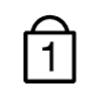
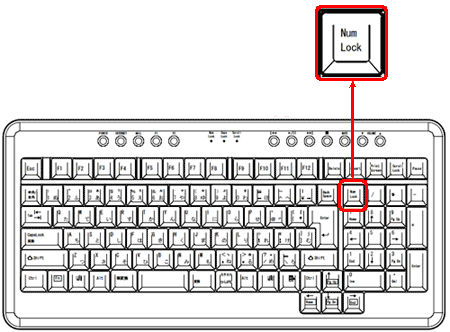
ノート型パソコンの場合、図の水色のキーからの入力が切り替わります。

NumLockは、デスクトップ型パソコンとノート型パソコンでは以下のような機能の違いがあります。
- デスクトップ型
- NumLock OFF 時:テンキーから [↑] 、 [↓] 、 [←] 、 [→] と同じ動作を行うことが可能
- NumLock ON 時:通常の入力状態
※ テンキーより、数字(0 〜 9)を入力することが可能
- NumLock OFF 時:テンキーから [↑] 、 [↓] 、 [←] 、 [→] と同じ動作を行うことが可能
- ノート型
- NumLock OFF 時:通常の入力状態
- NumLock ON 時:キーボードの [J] を押すと [1] 、 [K] を押すと [2] など、通常時アルファベットを入力するキーより数字を入力することが可能
- NumLock OFF 時:通常の入力状態
キーボードドライバが何らかの理由により破損してしまい、キーボードからの入力情報を正しく認識できないために誤った文字が画面上に表示されることが考えられます。
このような場合には、以下の手順でキーボードドライバの更新を行い、正常に文字入力することができるかご確認ください。
- [スタート メニュー]内の[マイ コンピュータ]上で右クリックし、ショートカットメニューより[プロパティ]をクリックします。
- [システムのプロパティ]画面の[ハードウェア]をクリックし、[デバイス マネージャ]をクリックします。
- [キーボード]項目左の[+]をクリックし、表示される項目上で右クリックします。
表示されたメニューより、[ドライバの更新]をクリックします。 - [いいえ、今回は接続しません]を選択し、[次へ]をクリックします。
- [ソフトウェアを自動的にインストールする]を選択し、[次へ]をクリックします。
- 「ハードウェアの更新ウィザードの完了」画面が表示されたら、更新は完了です。[完了]をクリックします。
- 「ハードウェア設定が変更されました。」メッセージが表示されたら、[はい]をクリックし、 Windowsの再起動を行います。
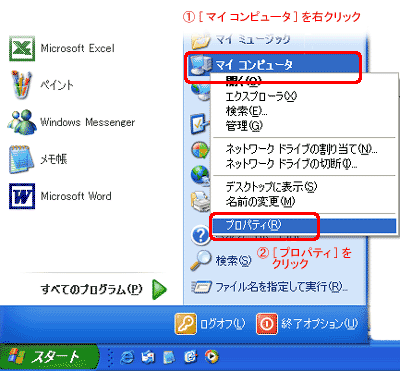
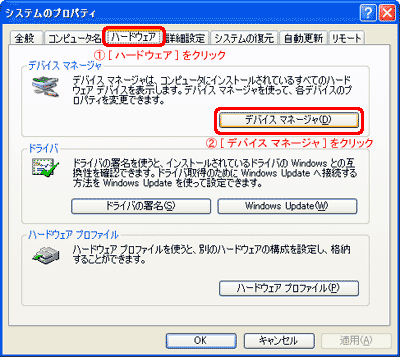
【補足】
機種によって上の画面は異なる場合がございます。
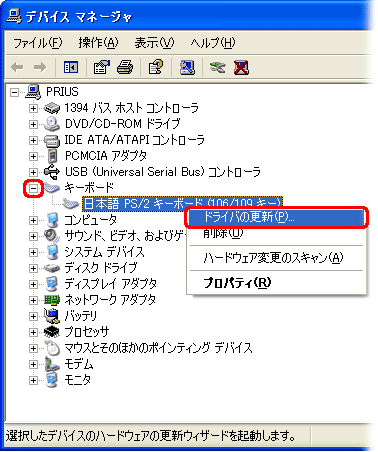
ハードウェアの更新ウィザードの開始が表示されます。

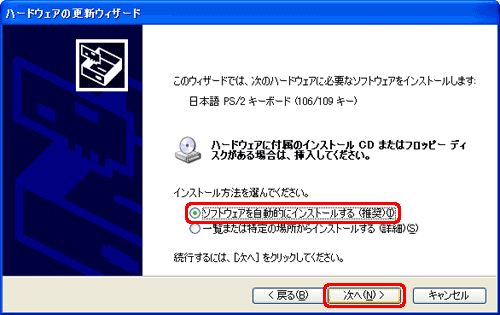
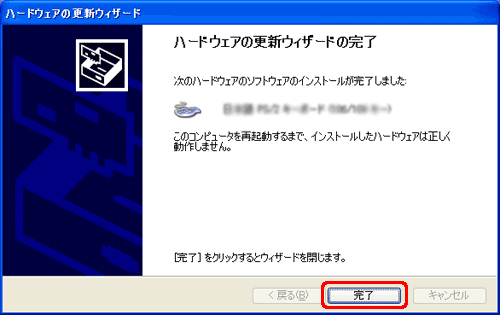
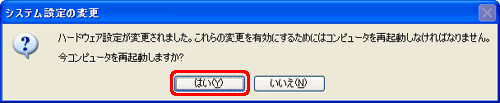
以上でキーボードドライバの更新は終了です。
Windowsの再起動後、キーボード上より入力した文字が正しく入力されるかご確認ください。
- IMEツールバーの[ツール]をクリックし、表示されたメニューの[プロパティ]をクリックします。
- [全般]をクリックします。「ローマ字入力/かな入力」項目右側の下向き矢印をクリックしプルダウンメニューを表示して、いずれかをクリックして選択してください。
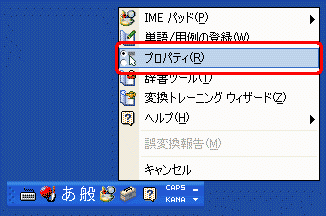
「Microsoft IME スタンダードのプロパティ」画面が表示されます。
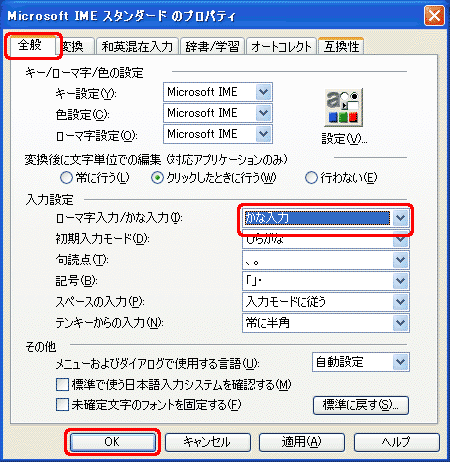
[OK]をクリックします。以上でかな入力とローマ字入力が切り替わりました。
- 入力の際に、キーボードの「Alt(オルト)」キーと「カタカナ・ひらがな」キーを同時に押します。IMEツールバーの「カナキー ロック状態」がロックしているか確認してください。
- もう一度ローマ字入力に戻したい場合は、再度「Alt」キーと「カタカナ・ひらがな」キーを同時に押します。IMEツールバーの「カナキー ロック状態」がロック解除しているか確認してください。

これでローマ字入力からかな入力に切り替わりました。

これでかな入力からローマ字入力に切り替わりました。
関連情報
文書番号 101060:カタカナ入力について(Windows XP)
文書番号 100373:日本語入力システム「IME 2002」の言語バーが表示されない
文書番号 101463:IMEのユーザー辞書を修復する方法(Windows XP)
